이 글에서는 윈도우11에서 관리자 권한으로 실행 안될 때 해결 방법에 대해 알아보겠습니다.
윈도우11에서 프로그램을 실행할 때 [관리자 권한으로 실행] 옵션을 사용하면, 해당 프로그램이 시스템 설정을 변경하는 기능에 접근할 수 있도록 권한이 상승됩니다.
그러나 간혹 마우스 오른쪽 클릭 후 관리자 권한으로 실행을 눌러도 아무 반응이 없거나, 해당 옵션이 없는 문제가 발생할 수 있습니다.
이런 문제는 사용자 계정 컨트롤(UAC) 설정 오류, 손상된 사용자 프로필, 그룹 정책에 의한 제한, 레지스트리 값 변경, 또는 시스템 파일 손상 등 다양한 원인으로 발생합니다.
기업 환경이나 공용 PC에서는 IT 관리자가 보안을 위해 관리자 실행 권한을 차단하는 경우도 있어, 단순한 설정 변경으로 해결되지 않을 수 있습니다.
윈도우11 관리자 권한으로 실행 안될 때 해결 방법
관리자 권한 실행이 안 되는 주요 원인
- UAC(사용자 계정 컨트롤) 비활성화 또는 손상 : 권한 상승 요청이 차단됨
- 그룹 정책 제한 : IT 관리자 또는 시스템 정책에서 실행 권한 차단
- 레지스트리 설정 오류 : 실행 권한 관련 키 값이 잘못 변경됨
- 시스템 파일 손상 : Windows 핵심 실행 파일이 손상되어 실행 권한 부여가 불가능
- 손상된 사용자 프로필 : 계정 자체 권한이 정상적으로 동작하지 않는 경우
1.사용자 계정의 관리자 권한 및 UAC 설정 확인
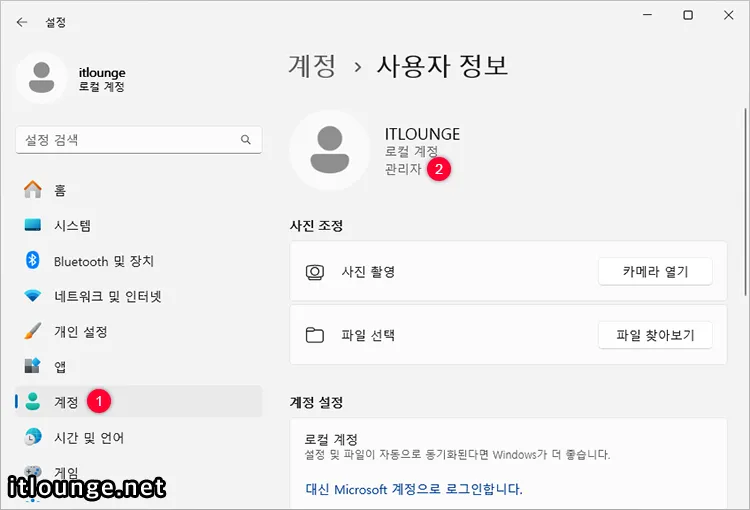
Windows + i 키를 눌러 설정을 열고 [계정 > 사용자 정보]로 이동합니다.
그 다음, 현재 로그인 된 계정이 관리자로 표시되는지 확인합니다. 만일 표준 사용자 계정이라면 관리자 그룹에 포함시켜야 합니다.
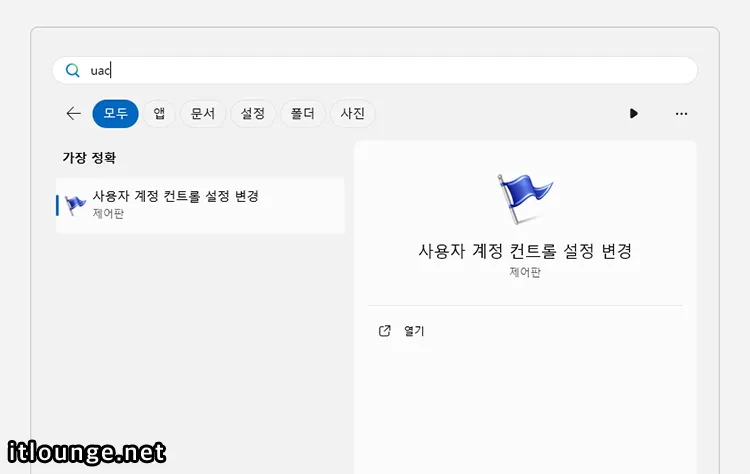
시작 버튼을 클릭한 다음, 검색 상자에 UAC를 입력해 ‘사용자 계정 컨트롤 설정 변경’을 실행합니다.
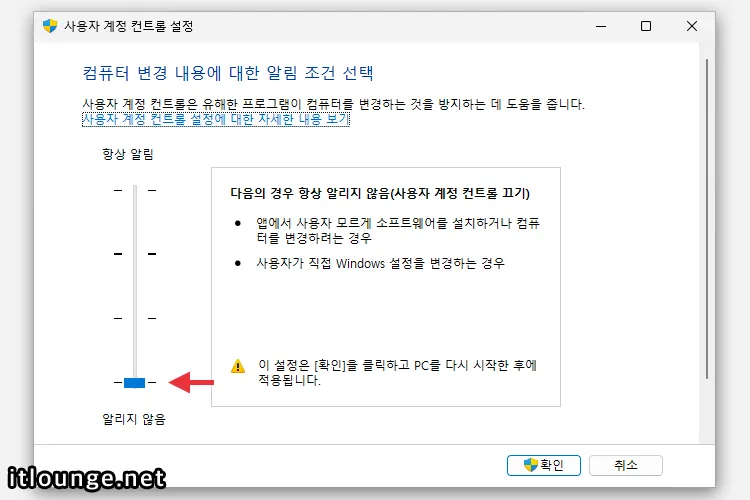
컴퓨터 변경 내용에 대한 알림 조건 선택 옵션을 [알리지 않음]으로 변경합니다. [확인] 버튼을 누른 후 컴퓨터를 다시 시작하면 적용됩니다.
2.관리자 권한 관련 그룹 정책 설정 확인
ℹ️ 윈도우11 프로, 엔터프라이즈 버전에서 설정할 수 있습니다.
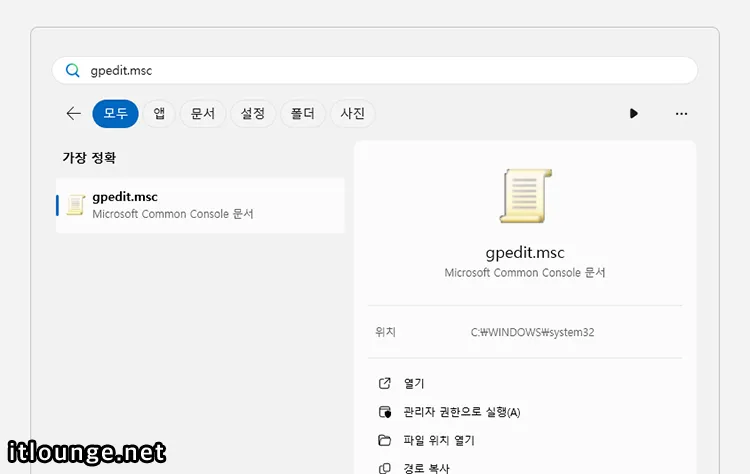
시작 버튼을 클릭한 다음 검색 상자에 gpedit.msc를 입력해 실행합니다.
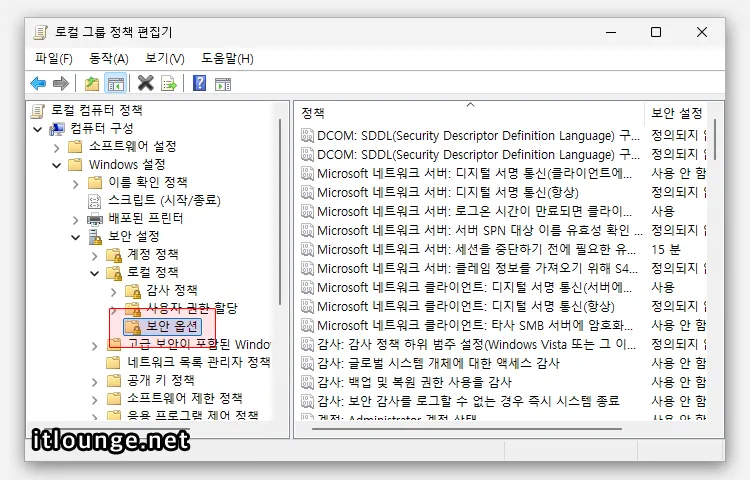
[컴퓨터 구성 > Windows 설정 > 보안 설정 > 로컬 정책 > 보안 옵션]으로 이동합니다.
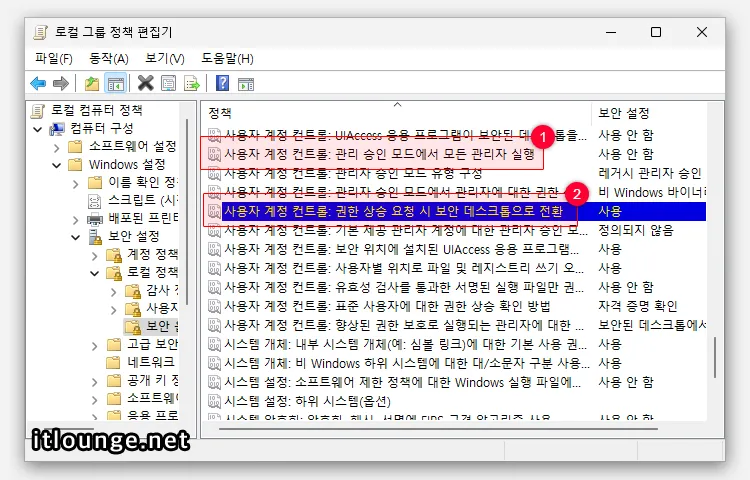
오른쪽 정책 목록에서 아래 정책의 보안 설정을 변경합니다.
- 사용자 계정 컨트롤: 관리 승인 모드에서 모든 관리자 실행 : 사용
- 사용자 계정 컨트롤: 권한 상승 요청 시 보안 데스크톱으로 전환 : 사용
설정을 마친 후 컴퓨터를 다시 시작하면 적용됩니다.
3.UAC 레지스트리 설정 확인
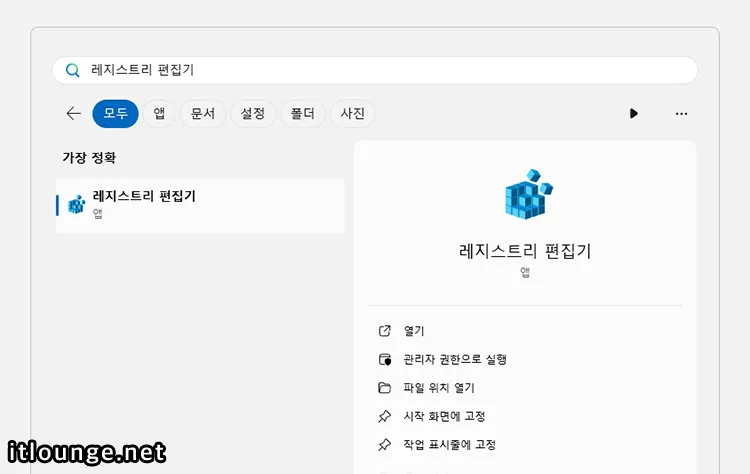
시작 버튼을 클릭한 다음 검색 상자에 regedit을 입력해 실행합니다.
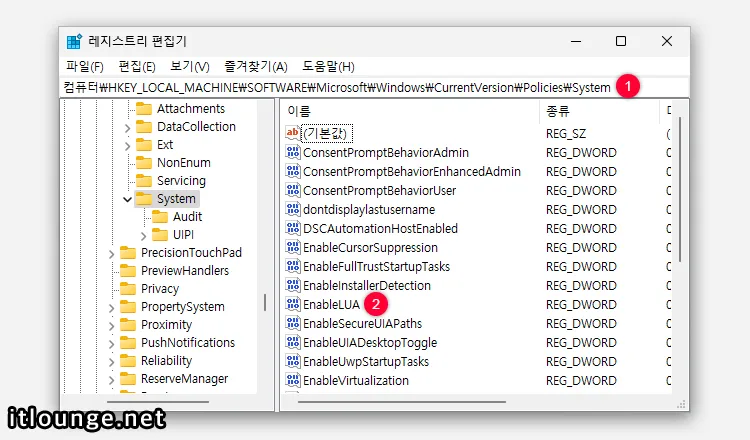
편집기 주소 상자에 아래 경로를 붙여넣기해서 이동합니다. 그리고 EnableLUA 값을 더블 클릭합니다.
컴퓨터\HKEY_LOCAL_MACHINE\SOFTWARE\Microsoft\Windows\CurrentVersion\Policies\System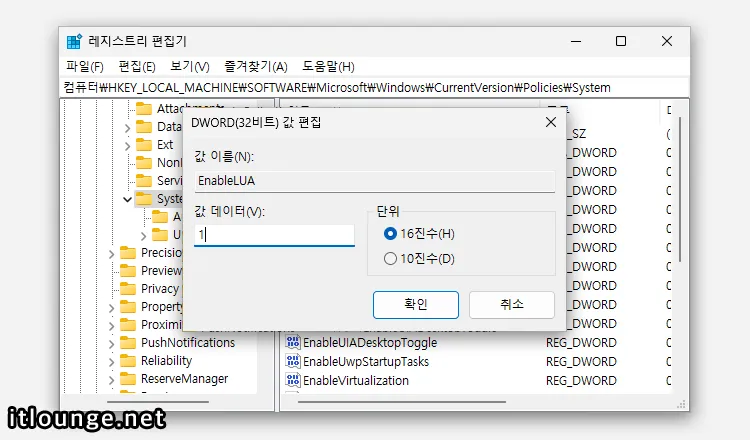
값 데이터를 0 또는 1로 변경합니다.
- 0 : 보안 데스크톱으로 전환하는 화면 없이 관리자 권한을 얻을 수 있음
- 1: 보안 데스크톱 전환 사용
컴퓨터를 다시 시작하면 적용됩니다.
4.시스템 파일 검사
⚠️ 안전 모드에서 실행하는 것을 권장합니다.
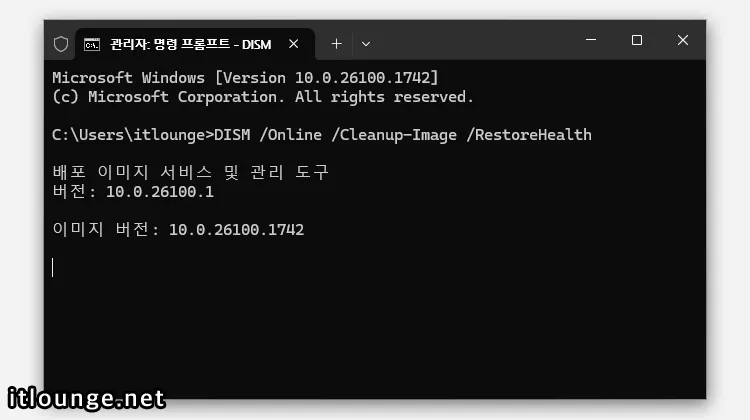
명령 프롬프트를 관리자 권한으로 실행한 다음, 아래 명령어 2줄을 하나씩 실행해 손상된 파일과 오류를 검사하고 복구합니다.
DISM /Online /Cleanup-Image /RestoreHealth
sfc /scannow5.새 로컬 관리자 계정 생성
앞서 살펴본 4가지 방법을 모두 적용해도 문제가 지속된다면 현재 사용 중인 계정이 손상되었을 수 있습니다. 이 경우 새 계정을 만들어서 동일한 문제가 발생하는지 확인해야 합니다.
net user 새계정이름 /add
net localgroup administrators 새계정이름 /add위 명령어는 새 로컬 계정을 만드는 명령어인데, 관리자 권한을 필요로 합니다.
현재 관리자 권한을 얻을 수 없는 경우 실행이 안되므로 잠금 화면에서 관리자 권한으로 명령 프롬프트를 실행하는 방법(링크)을 사용해야 합니다.
마치며
윈도우11에서 관리자 권한 실행이 안 되는 문제는 단순히 메뉴 옵션이 사라진 것부터, UAC나 그룹 정책, 심지어 계정 손상까지 다양한 원인으로 발생할 수 있습니다. 위의 방법을 순서대로 진행하면 대부분의 상황에서 정상적으로 관리자 권한 실행이 복구됩니다.
만약 회사나 기관에서 사용하는 PC라면, 보안 정책으로 인해 해결이 불가능할 수 있으니 IT 관리자와 상의하는 것이 좋습니다.